内网远程桌面控制软件推荐 远程链接工具有哪些
Windows系统提供的远程桌面功能可以很方便地将处于网络中的两台电脑进行连接,然后通过远程桌面连接工具进行远程操作,极大地方便了不同地域之间电脑的操控需求 。

文章插图
那么,Windows系统如何设置并连接远程桌面呢?本文以安装了Windows 7 专业版 SP1系统的华硕K50ID笔记本为例为大家介绍,win7设置并连接远程桌面的详细方法 。
如何开启远程桌面【内网远程桌面控制软件推荐 远程链接工具有哪些】在默认状态下,Windows系统的远程桌面是处于关闭的状态,在使用前要开启这个功能 。
在桌面上找到“计算机”图标,点击右键选择“属性”进入电脑的系统设置 。

文章插图
然后从左侧的菜单中点击“远程设置”,进入系统属性面板 。
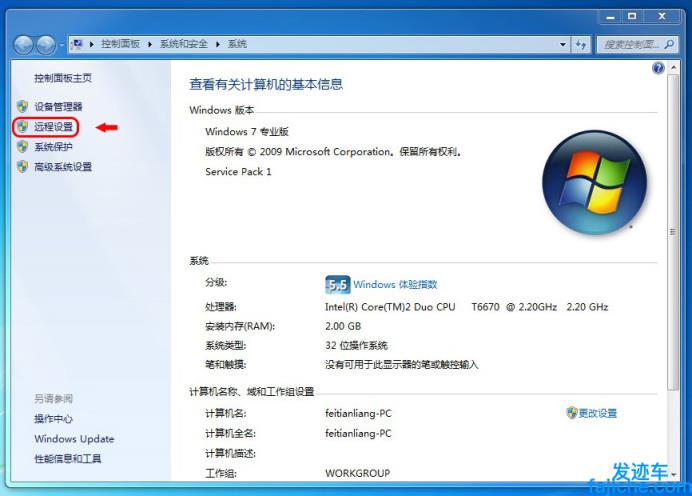
文章插图
再点击“远程”选项卡,然后勾选远程协助中的“允许远程协助连接这台计算机”以及远程桌面中的“允许任意版本远程桌面的计算机连接”选项 。
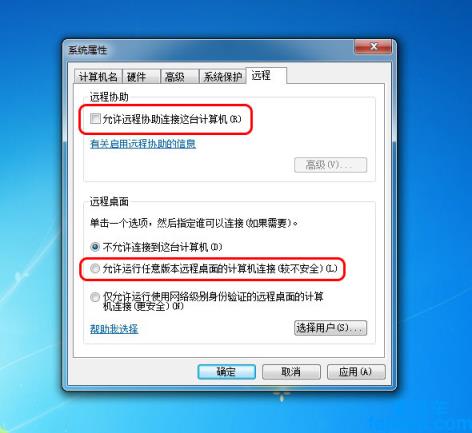
文章插图
这样就成功开启了Windows系统的远程桌面功能,其它电脑也可以连接到这台电脑进行远程操控了 。
如何连接远程桌面在电脑上按下快捷键【Win+R】打开运行窗口,然后输入“mstsc”命令并点击确定,打开远程桌面连接窗口 。
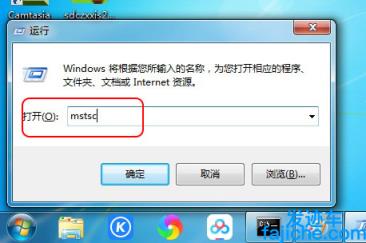
文章插图
然后在“计算机”的位置输入需要远程连接电脑的ip地址 。
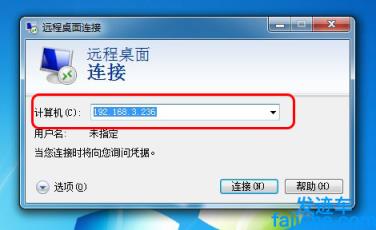
文章插图
点击“连接”按钮,按照提示输入登录对方电脑的用户名和密码 。

文章插图
点击“确定”按钮后就可以成功连接到对方的远程电脑了 。
总结Windows系统的远程桌面连接功能在默认情况下处于关闭状态的,需要开启后才能被正常连接 。
推荐阅读
- 玻璃桌面怎么擦才干净妙招
- 网易云音乐怎么设置桌面歌词 网易云音乐设置桌面歌词的方法
- 荣耀60天气怎么显示在桌面
- 汽车远程启动优缺点 汽车远程启程有什么不好
- 手机远程监控安装方法 手机远程监控怎么安装
- 孕妇可以用桌面加热垫吗
- 桌面加热垫什么牌子好
- windows系统怎么设置d盘 更改桌面路径到D盘
- 华为手机备忘录放置在桌面步骤介绍 华为手机备忘录放置在桌面步骤介绍是什么
- 手机天气预报如何设置成桌面






